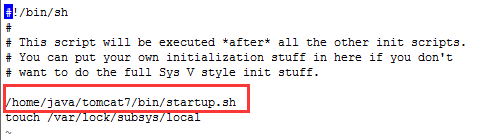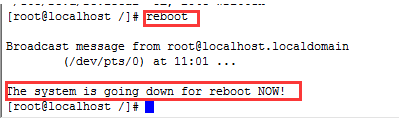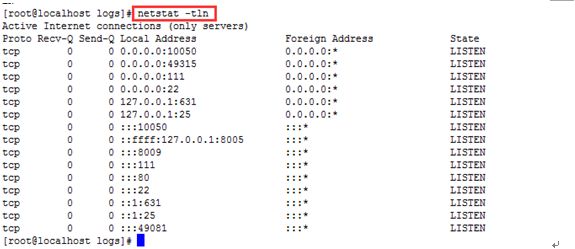Linux Tomcat安装,Linux配置Tomcat,Linux Tomcat修改内存,Linux tomcat修改端口
>>>>>>>>>>>>>>>>>>>>>>>>>>>>>>>>
©Copyright 蕃薯耀 2017年3月1日
http://fanshuyao.iteye.com/
JDK安装见:http://fanshuyao.iteye.com/blog/2302562
一、安装Tomcat很简单,只需要把apache-tomcat-7.0.69.tar.gz文件解压即可。
tar -zxvf apache-tomcat-7.0.69.tar.gz
二、然后将解压后的Tomcat文件夹移动到java文件夹下面,并重命名为tomcat7,这样容易记住
mv apache-tomcat-7.0.69 /home/java/tomcat7
三、修改Linux端口访问限制,需要添加80(或8080)端口访问,不然访问不了。
1、打开iptables文件
vim /etc/sysconfig/iptables
2、找到下面这一行:
-A INPUT -m state --state NEW -m tcp -p tcp --dport 22 -j ACCEPT
3、直接复制这一行到下一行,然后把
-A INPUT -m state --state NEW -m tcp -p tcp --dport 22 -j ACCEPT
中的22改成8080端口
4、如果作为正式服务器,就需要把8080端口改成80端口:
-A INPUT -m state --state NEW -m tcp -p tcp --dport 80 -j ACCEPT
5、需要注意的是:同时也需要把Tomcat的端口改成80端口,Tomcat默认的端口是8080
6、接着重启服务
service iptables restart
四、启动/关闭Tomcat(如果Linux修改的端口不是8080端口,先看第五点修改tomcat的端口)
1、进行tomcat的目录
cd /home/java/tomcat7/bin
2、启动Tomcat
./startup.sh
或者通过完整路径启动而不需要进入目录:(注意tomcat的目录是否和命令是否一致)
/home/java/tomcat7/bin/startup.sh
3、关闭Tomcat
./shutdown/sh
或者直接通过完整路径关闭:(注意tomcat的目录是否和命令是否一致)
/home/java/tomcat7/bin/shutdown.sh
五、修改Tomcat端口
1、打开Tomcat的server.xml配置文件(注意tomcat的目录是否和命令是否一致)
vi /home/java/tomcat7/conf/server.xml
2、然后直接在键盘上按/8080快速检索
/8080
3、修改端口,按i 进入编辑模式,把8080修改为80端口。
4、按ESC退出编辑模式,再按:wq保存并退出
5、重启Tomcat,浏览器打开访问地址
六、修改Tomcat的内存
1、打开tomcat 的bin目录下的catalina.sh文件(注意tomcat的目录是否和命令是否一致)
vi /home/java/tomcat7/bin/catalina.sh
找到
# OS specific support. $var _must_ be set to either true or false.
这句话,然后在下面添加如下配置:
JAVA_OPTS="-Xms1024m -Xmx4096m -Xss1024K -XX:PermSize=512m -XX:MaxPermSize=2048m"
2、保存修改,重启Tomcat
3、可以参考:http://www.cnblogs.com/sixiweb/archive/2012/11/25/2787591.html
七、设置Tomcat开机启动
1、编辑rc.loca文件:
vi /etc/rc.d/rc.local
2、在文件下面加入如下配置(不需要在前面加touch):(注意tomcat的目录是否和命令是否一致)
/home/java/tomcat7/bin/startup.sh
如下图所示:
3、保存退出,重启Linux服务器验证。
4、Linux重启服务器:
在命令行中输入: shutdown -r now : 表示现在重启计算机!
另一种重启方式就是输入: reboot 也表示重启!
开机后通过命令查看Tomcat进程:
ps -ef|grep java
或者通过浏览器访问Tomcat服务
八、Tomcat运维常用命令
1、查看Tomcat进程
ps -ef|grep java 或者 ps -ef|grep tomcat
其中10740为进程号。
2、杀掉tomcat进程
kill -9 10740
其中10740为上面查找到的Tomcat进程号(PID)
3、查看Tomcat日志
进入到Tomcat下的logs目录,然后执行如下命令:
tail -f catalina.out
就能动态查看日志信息
退出查看日志使用 :Ctrl+Z
4、使用netstat -tln 查看端口信息 有时候我们启动了tomcat访问没反应这个时候可以用它来看看有没有8080这个端口
找出指定运行端口命令:
netstat -an | grep ':8080'
5、查看分区空间大小,使用命令:
df -h
6、Linux 查看系统版本 32位 or 64位:
uname -a
如果有x86_64就是64位的,没有就是32位的
Linux tomcat部署War包,Linux在Tomcat部署JavaWeb项目,Linux部署War包
http://fanshuyao.iteye.com/blog/2360423
Linux下Tomcat修改favicon.ico图标
http://fanshuyao.iteye.com/blog/2359800
Linux tomcat设置ip地址直接访问
http://fanshuyao.iteye.com/blog/2359793
Linux Tomcat安装,Linux配置Tomcat,Linux Tomcat修改内存,Linux tomcat修改端
http://fanshuyao.iteye.com/blog/2359706
Linux下载jdk
http://fanshuyao.iteye.com/blog/2302566
Linux安装Jdk,CentOS安装Jdk
http://fanshuyao.iteye.com/blog/2302562
>>>>>>>>>>>>>>>>>>>>>>>>>>>>>>>>
©Copyright 蕃薯耀 2017年3月1日
http://fanshuyao.iteye.com/